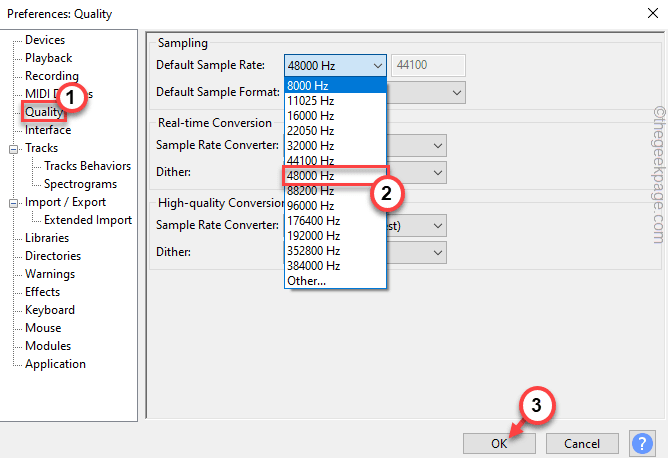Кад год наиђете на проблеме са репродукцијом звука или снимцима микрофона, прва ствар којој морате приступити је контролна табла звука вашег Виндовс-а. Омогућава вам да прилагодите, прилагодите и конфигуришете поставке звука у свом уређају. Овде, у овом чланку, детаљно смо описали 6 различитих начина на које можете да отворите контролну таблу за звук у свом Виндовс 10.
Имајте на уму да ће свих 6 начина наведених у овом чланку покренути следећи прозор контролне табле звука:
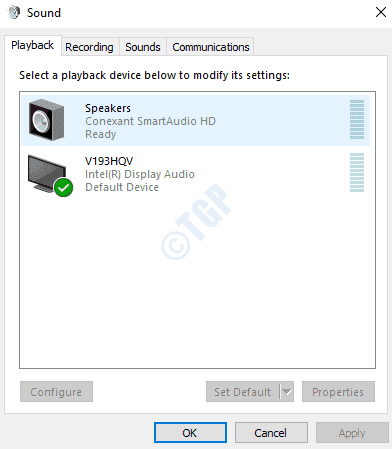
1. метод: Из Виндовс траке за претрагу у менију Старт
1. Почните да куцате подешавања звука до Виндовс трака за претрагу менија. У приказаним резултатима кликните на Подешавања звука опција од леви прозор или можете кликнути на Отвори опција из десни прозор окно.
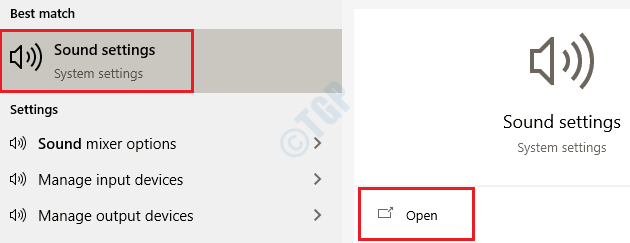
2. Једном прозори Подешавања апликација се покреће са подешавањима звука, проверите да ли сте на Звук прво страницу, а затим кликните на Контролна табла за звук линк испод Повезана подешавања заглавље.
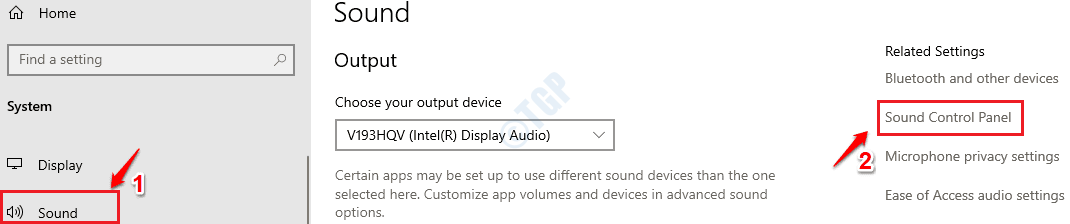
То је то. Ово ће сада покренути контролну плочу за звук за вас.
2. метод: Кроз команду за покретање
1. Притисните ВИН + Р. тастери заједно за покретање Трцати командни прозор. Када се покрене, откуцајте следећу команду и притисните тастер Ентер.
контролише звуке ммсис.цпл
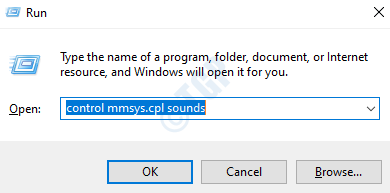
То је то. Сада бисте могли да видите контролну таблу звука испред себе.
3. метод: Из командне линије
1. Лансирање Трцати прозор притиском на тастере ПОБЕДИТИ и Р. заједно. Затим укуцајте цмд у командно поље за покретање и притисните Ентер кључ.
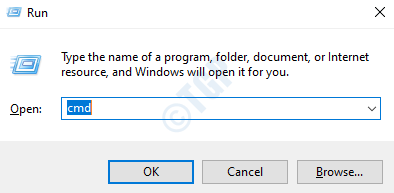
2. Као следеће, копирајте и налепите следећу команду у прозор наредбеног ретка и притисните Ентер тастер за покретање контролне табле звука.
контролише звуке ммсис.цпл
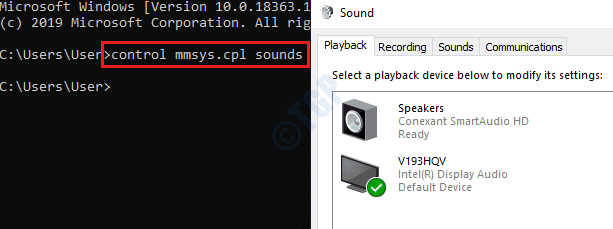
4. метод: са иконе звука на траци задатака
1. Десни клик на икону звучника који се налази у десном углу вашег трака задатака. Из контекстног менија десним кликом кликните на опцију Отворите Подешавања звука.
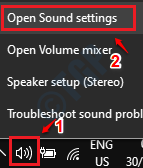
2. Ово ће покренути апликацију Виндовс подешавања. На леви прозор окно, кликните на Звук опција и у десни прозор окно, под Повезана подешавања кликните на везу која каже Контролна табла за звук да га покрене.
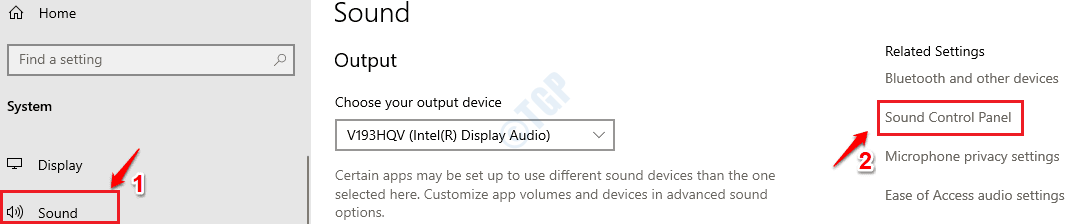
5. метод: Преко апликације Виндовс Сеттингс
1. Притисните тастере ВИН и ја одједном за покретање прозора Подешавања апликација. Када се лансира, кликните на плочицу Персонализација.
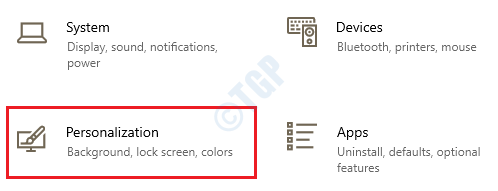
2. У леви прозор кликните на окно Теме опција и у десни прозор кликните на окно Звуци таб.
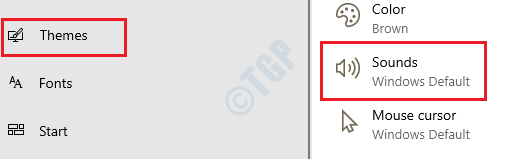
То је то. Уживајте у подешавању поставки звука на контролној табли звука.
6. метод: Директно са контролне табле
1. Лансирање Трцати дијалошки оквир притиском на ПОБЕДИТИ и Р. кључеви заједно. Када се отвори, укуцајте контролна табла и погодио Ентер кључ.
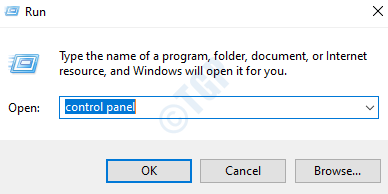
2. Сада откуцајте у прозору за претрагу контролне табле звук и погодио Ентер кључ. Ово ће навести опције подешавања звука. Као што је приказано на снимку заслона испод, кликните на везу Звук.
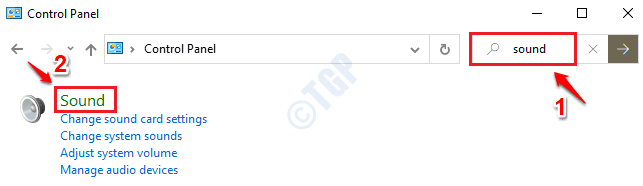
Надам се да вам је чланак био користан.